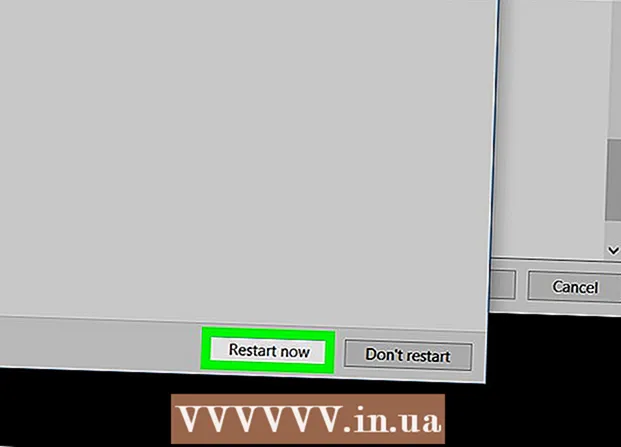Kirjoittaja:
Bobbie Johnson
Luomispäivä:
6 Huhtikuu 2021
Päivityspäivä:
1 Heinäkuu 2024

Sisältö
Tässä artikkelissa kerrotaan, kuinka voit suurentaa Microsoft Outlook -postilaatikkosi kokoa muokkaamalla Windowsin rekisteriä. Et voi lisätä Outlook -postilaatikkosi kokoa Macissa.
Askeleet
 1 Klikkaa ⊞ Voita+R. Suorita -ikkuna avautuu.
1 Klikkaa ⊞ Voita+R. Suorita -ikkuna avautuu.  2 Tulla sisään regedit ja napsauta OK. Näyttöön tulee ikkuna, jossa sinua pyydetään käynnistämään ohjelma.
2 Tulla sisään regedit ja napsauta OK. Näyttöön tulee ikkuna, jossa sinua pyydetään käynnistämään ohjelma.  3 Klikkaa Joo. Rekisterieditori -ikkuna avautuu.
3 Klikkaa Joo. Rekisterieditori -ikkuna avautuu.  4 Kaksoisnapsauta HKEY_CURRENT_USER. Se on kansio vasemmassa ruudussa; se avautuu.
4 Kaksoisnapsauta HKEY_CURRENT_USER. Se on kansio vasemmassa ruudussa; se avautuu.  5 Kaksoisnapsauta Ohjelmisto. Saatat joutua vierittämään alas löytääksesi tämän kansion. Ohjelmistokehittäjien luettelo avautuu.
5 Kaksoisnapsauta Ohjelmisto. Saatat joutua vierittämään alas löytääksesi tämän kansion. Ohjelmistokehittäjien luettelo avautuu.  6 Kaksoisnapsauta Microsoft. Luettelo Microsoft -tuotteista näkyy oikeassa ruudussa.
6 Kaksoisnapsauta Microsoft. Luettelo Microsoft -tuotteista näkyy oikeassa ruudussa.  7 Kaksoisnapsauta Office (versio). Versio korvataan käyttämälläsi Office -versiolla (2016, 2013 jne.).
7 Kaksoisnapsauta Office (versio). Versio korvataan käyttämälläsi Office -versiolla (2016, 2013 jne.).  8 Kaksoisnapsauta Näkymät.
8 Kaksoisnapsauta Näkymät. 9 Kaksoisnapsauta PST.
9 Kaksoisnapsauta PST. 10 Napsauta hiiren kakkospainikkeella tyhjää tilaa oikeassa ruudussa. Napsauta paneelin yläreunan "Oletus" -rivin alapuolella. Valikko avautuu.
10 Napsauta hiiren kakkospainikkeella tyhjää tilaa oikeassa ruudussa. Napsauta paneelin yläreunan "Oletus" -rivin alapuolella. Valikko avautuu.  11 Klikkaa Luoda. Uusi valikko avautuu.
11 Klikkaa Luoda. Uusi valikko avautuu.  12 Klikkaa QWORD -parametri (64 bittiä) tai QWORD -parametri (32 bittiä). Valitse vaihtoehto, joka vastaa Windowsin bittisyyttä.
12 Klikkaa QWORD -parametri (64 bittiä) tai QWORD -parametri (32 bittiä). Valitse vaihtoehto, joka vastaa Windowsin bittisyyttä.  13 Tulla sisään MaxLargeFileSize ja paina Enter. Rekisterimerkintö nimeltä MaxLargeFileSize luodaan. Nyt meidän on luotava uusi merkintä.
13 Tulla sisään MaxLargeFileSize ja paina Enter. Rekisterimerkintö nimeltä MaxLargeFileSize luodaan. Nyt meidän on luotava uusi merkintä.  14 Napsauta hiiren kakkospainikkeella oikean ruudun tyhjää tilaa uudelleen.
14 Napsauta hiiren kakkospainikkeella oikean ruudun tyhjää tilaa uudelleen. 15 Klikkaa Luoda.
15 Klikkaa Luoda. 16 Klikkaa QWORD -parametri (64 bittiä) tai QWORD -parametri (32 bittiä).
16 Klikkaa QWORD -parametri (64 bittiä) tai QWORD -parametri (32 bittiä). 17 Tulla sisään WarnLargeFileSize ja paina Enter. Tämä merkintä ilmestyy sen alle, jonka loit pari minuuttia sitten.
17 Tulla sisään WarnLargeFileSize ja paina Enter. Tämä merkintä ilmestyy sen alle, jonka loit pari minuuttia sitten.  18 Kaksoisnapsauta MaxLargeFileSize. Ikkuna avautuu.
18 Kaksoisnapsauta MaxLargeFileSize. Ikkuna avautuu.  19 Valitse ruutu Desimaali.
19 Valitse ruutu Desimaali. 20 Kirjoita haluamasi postilaatikon koko (megatavuina). Tee tämä "Arvo" -rivillä.
20 Kirjoita haluamasi postilaatikon koko (megatavuina). Tee tämä "Arvo" -rivillä. - Jos haluat esimerkiksi suurentaa postilaatikon koon 75 Gt: ksi, kirjoita 75000.
- Outlook 2013/2016: n postilaatikon oletuskoko on 50 Gt ja Outlook 2003/2007/2010: 20 Gt.
 21 Klikkaa OK. Noudata nyt samoja ohjeita luomallesi toiselle rekisterimerkinnälle.
21 Klikkaa OK. Noudata nyt samoja ohjeita luomallesi toiselle rekisterimerkinnälle.  22 Kaksoisnapsauta WarnLargeFileSize.
22 Kaksoisnapsauta WarnLargeFileSize. 23 Valitse ruutu Desimaali.
23 Valitse ruutu Desimaali. 24 Anna koko (megatavuina), jossa Outlook ilmoittaa sinulle, että postilaatikko on melkein täynnä.
24 Anna koko (megatavuina), jossa Outlook ilmoittaa sinulle, että postilaatikko on melkein täynnä.- Jos esimerkiksi postilaatikon koko on 75000 Mt, kirjoita 72000, jotta Outlook ilmoittaa sinulle, että postilaatikko on lähes täynnä.
 25 Klikkaa OK. Olet kasvattanut Outlook -postilaatikkosi kokoa.
25 Klikkaa OK. Olet kasvattanut Outlook -postilaatikkosi kokoa.  26 Käynnistä tietokone uudelleen, jotta muutokset tulevat voimaan.
26 Käynnistä tietokone uudelleen, jotta muutokset tulevat voimaan.